Slik ser du innlegg fra dine favoritt Facebook-sider Oftere

Facebook's News Feed-algoritmen er litt av en svart boks. Den overvåker dusinvis av signaler og (angivelig) leverer innholdet du vil se. Dessverre fungerer det sjelden slik.
RELATERT: Hvordan Facebooks nyhetssorteringsalgoritme fungerer
Hvis det er noen sider du elsker (sier How-To Geeks Facebook-side), vil du egentlig ikke Se veldig mange innlegg fra dem, og det kommer til å redusere enda mer.
Det er ingen måte du kan garantere, Facebook vil vise deg hvert innlegg, du kan det for å vise dem først i nyhetsfeeden din og å sende deg opptil fem varsler en dag da siden innlegges. Slik gjør du det:
På nettet
Gå til siden du vil se først i feedet og svever over hvor det står følgende.
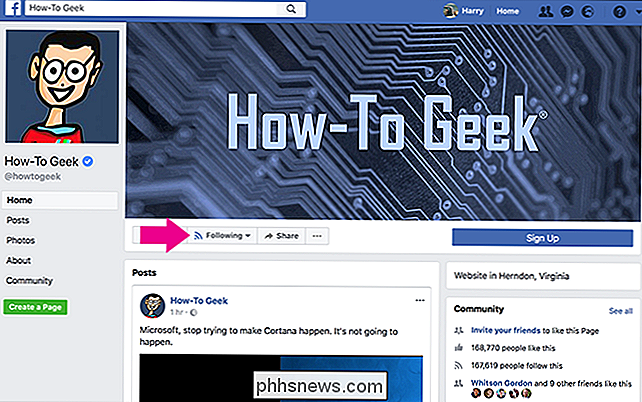
Velg Se først under I nyhetsfeeden.
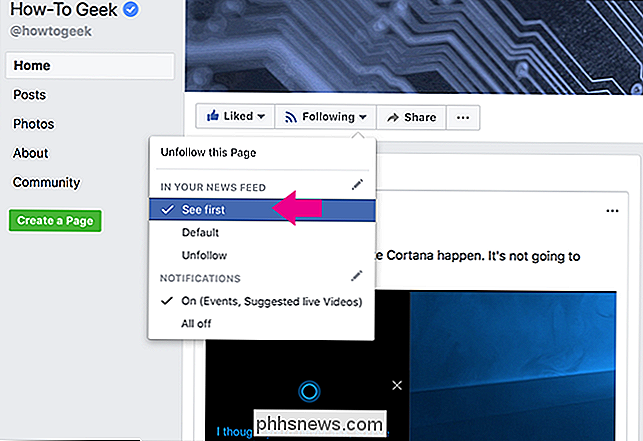
I tillegg, Hvis du vil aktivere Varsler, klikker du på det lille blyantikonet ved siden av Varsler. (Hvis du vil ha meldinger av, bare sjekk "Alt av" her.)
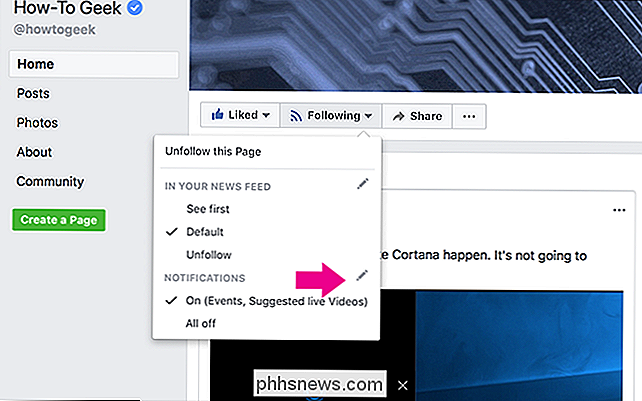
Velg hva du vil her, og klikk på Ferdig.
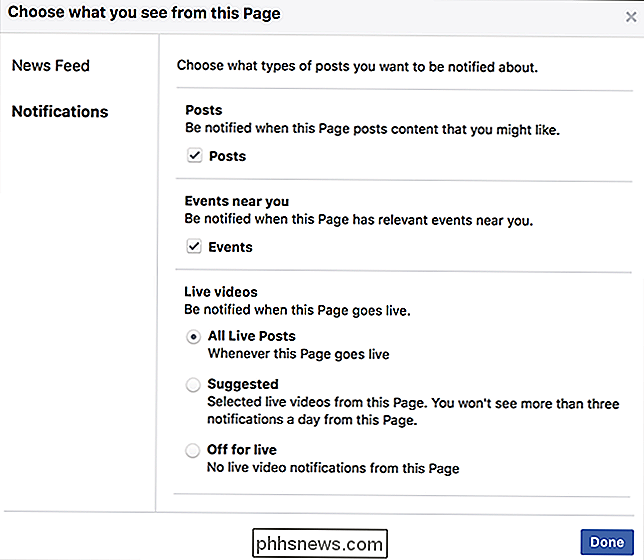
Nå ser du innlegg fra siden først i nyhetsfeeden din, og ) få noen varsler om dagen når den poster. Åpenbart trenger du ikke å slå på begge alternativene. Hvis du bare vil se det først, eller få varsler, kan du.
På mobil
Gå til siden du vil se først i feedet ditt og trykk på hvor det står følgende.
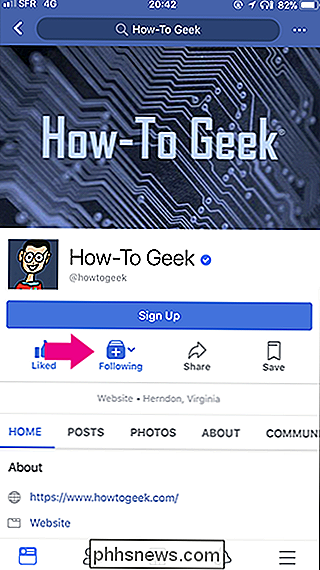
Velg Se først under I Nyhetsfeeden din og, hvis du vil, slå på Få meldinger. For å konfigurere hvilke varsler du mottar, trykk på Rediger varslingsinnstillinger og velg de du vil ha.
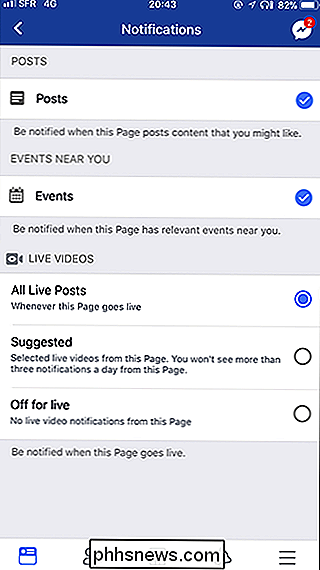

Slik optimaliserer du Microsoft Edge for maksimal personvern
Som andre moderne nettlesere inneholder Microsoft Edge noen funksjoner som sender dataene dine over Internett. Noen av dem sender selv nettleserloggen til Microsoft. Vi anbefaler ikke at du deaktiverer alle disse funksjonene, da de gjør nyttige ting. Men vi vil forklare hva de ulike alternativene gjør slik at du kan ta informerte beslutninger.

Hva er cloudd, og hvorfor kjører det på min Mac?
Du har kanskje lagt merke til noe som heter Cloudd som kjører på Mac-en din mens du bruker Activity Monitor. Skulle du være bekymret? Hva er dette? Denne prosessen er en del av MacOS, og er relatert til iCloud. RELATED: Hva er denne prosessen, og hvorfor kjører den på min Mac? Denne artikkelen er en del av vår pågående serie som forklarer ulike prosesser som finnes i Aktivitetsovervåkning, som kernel_task, hidd, mdsworker, installd, WindowServer, blued, launchd, backup, opendirectoryd, powerd, coreauthd, configd, mdnsresponder, UserEventAgent, nsurlstoraged, handel, foreldrekontroll, sandboxd og mange andre.



